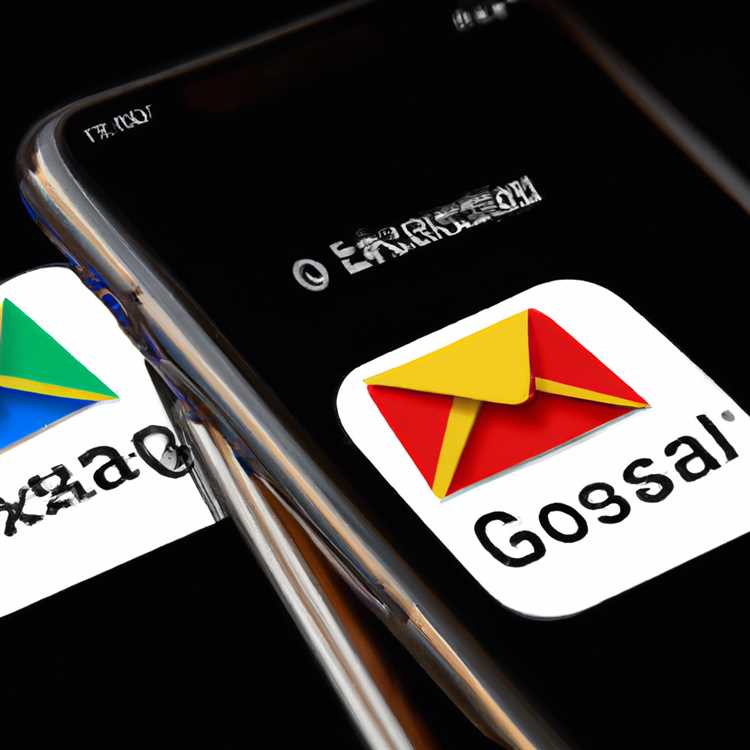Nếu bạn đang phải đối mặt với vấn đề bực bội của Gmail không nhận được email, bạn không đơn độc. Nhiều người dùng gặp phải vấn đề này, có thể được gây ra bởi nhiều yếu tố. May mắn thay, có một số giải pháp dễ dàng mà bạn có thể cố gắng đưa tài khoản Gmail của mình trở lại bình thường.
Một trong những điều đầu tiên bạn nên kiểm tra là nếu tài khoản Gmail của bạn được cấu hình chính xác. Truy cập trang web Gmail và mở cài đặt tài khoản của bạn bằng cách nhấp vào biểu tượng Gear ở góc trên bên phải của trang. Từ menu thả xuống, chọn "Cài đặt" và điều hướng đến tab "Tài khoản và nhập". Đảm bảo rằng tài khoản email của bạn được liệt kê chính xác và các cài đặt được thiết lập đúng.
Nếu tài khoản Gmail của bạn được cấu hình chính xác, bước tiếp theo là kiểm tra thư mục spam và rác của bạn. Đôi khi, email có thể được lọc và kết thúc trong các thư mục này thay vì hộp thư đến của bạn. Mở thư mục spam và rác của bạn và tìm kiếm các email bị thiếu. Nếu bạn tìm thấy chúng, bạn có thể chuyển chúng trở lại hộp thư đến của mình bằng cách chọn email và sử dụng tùy chọn "Chuyển sang Hộp thư đến".
Một vấn đề phổ biến khác có thể ngăn Gmail nhận email là lưu trữ đầy đủ. Gmail cung cấp 15 GB lưu trữ miễn phí, có thể không đủ nếu bạn nhận được một số lượng lớn email có tệp đính kèm. Để giải phóng không gian, bạn có thể thử xóa các email không cần thiết và xóa thư mục rác của bạn. Bạn cũng có thể xem xét việc vô hiệu hóa tính năng chuyển tiếp email tự động, có thể sử dụng hết nhiều bộ nhớ nếu bạn đã bật nó.
Cũng đáng để kiểm tra cài đặt phần mềm chống v i-rút của bạn, vì một số chương trình chống v i-rút có các tính năng quét email có thể can thiệp vào việc gửi email thông thường. Tạm thời vô hiệu hóa tính năng quét email hoặc thêm gmail vào danh sách người gửi đáng tin cậy có thể giúp giải quyết vấn đề này.
Nếu không có giải pháp nào ở trên hoạt động, bạn có thể thử cập nhật ứng dụng Gmail của mình hoặc chuyển sang trình duyệt khác. Đôi khi, các vấn đề tương thích phần mềm hoặc trình duyệt đã lỗi thời có thể gây ra vấn đề với việc gửi email. Hãy chắc chắn rằng bạn đang sử dụng phiên bản Gmail mới nhất và thử truy cập tài khoản của bạn từ một trình duyệt khác để xem điều đó có tạo sự khác biệt không.
Nếu bạn đã thử tất cả các giải pháp trên mà vẫn không thể nhận được email trong tài khoản Gmail của mình, bạn nên liên hệ với bộ phận hỗ trợ của Gmail để được hỗ trợ thêm. Họ sẽ có thể cung cấp cho bạn các bước khắc phục sự cố cụ thể và giúp bạn giải quyết vấn đề.
Việc xử lý tài khoản Gmail không nhận được email có thể gây khó chịu, đặc biệt nếu bạn dựa vào tài khoản này để liên lạc quan trọng. Tuy nhiên, bằng cách làm theo các giải pháp dễ dàng này, bạn sẽ có thể khắc phục sự cố và giúp tài khoản Gmail của mình được sao lưu và hoạt động trơn tru.
Kiểm tra thư mục thư rác hoặc thư rác của bạn


Một lý do phổ biến khiến bạn có thể không nhận được email trong Gmail là vì chúng bị đánh dấu nhầm là thư rác. Gmail có bộ lọc thư rác mạnh mẽ tự động lọc các email đáng ngờ hoặc không mong muốn. Đôi khi, các email hợp pháp có thể lọt vào bộ lọc này, khiến chúng bị đưa vào thư mục thư rác hoặc thư rác của bạn.
Để kiểm tra thư mục thư rác hoặc thư rác trong Gmail, hãy làm theo các bước sau:
- Mở Gmail trên máy tính hoặc thiết bị di động của bạn.
- Điều hướng sang bên trái màn hình và tìm menu thả xuống "Thêm". Nhấn vào nó.
- Trong menu thả xuống, bạn sẽ thấy danh sách các thư mục. Tìm thư mục "Thư rác" và nhấp vào nó.
- Trong thư mục thư rác, bạn sẽ thấy danh sách các email đã bị đánh dấu là thư rác. Hãy xem qua thư mục này để xem có email nào bạn mong đợi ở đó không.
- Nếu bạn tìm thấy bất kỳ email nào không phải là thư rác, bạn có thể chọn chúng và nhấp vào nút "Không phải thư rác". Thao tác này sẽ chuyển email tới hộp thư đến của bạn và cũng sẽ giúp Gmail biết rằng những loại email này không phải là thư rác trong tương lai.
Bạn cũng nên kiểm tra định kỳ thư mục này để đảm bảo các email quan trọng không bị vô tình gửi vào đó. Bạn có thể điều chỉnh cài đặt bộ lọc thư rác của Gmail bằng cách đi tới tùy chọn "Cài đặt", điều hướng đến tab "Bộ lọc và địa chỉ bị chặn" và xem lại cài đặt bộ lọc thư rác hiện tại của bạn.
Nếu bạn đang sử dụng dịch vụ email không phải của Gmail và gặp sự cố tương tự, hãy đảm bảo kiểm tra cả thư mục thư rác hoặc thư rác trên dịch vụ đó. Mỗi nhà cung cấp dịch vụ email đều có bộ lọc thư rác riêng và đôi khi email từ các nhà cung cấp khác có thể lọt vào bộ lọc.
Một lý do tiềm năng khác khiến bạn không nhận được email trong Gmail là lưu trữ tài khoản email của bạn đã đầy đủ. Gmail cung cấp 15 GB lưu trữ cho tài khoản miễn phí, nhưng nếu bạn nhận được nhiều email có tệp đính kèm lớn hoặc đã sử dụng Gmail trong một thời gian dài, bạn có thể hết vũ trụ. Trong trường hợp này, bạn sẽ cần giải phóng không gian bằng cách xóa các email cũ hoặc bằng cách nâng cấp lên gói lưu trữ cao hơn.
Để giải phóng không gian trong gmail, bạn có thể làm như sau:
- Mở Gmail trên máy tính hoặc thiết bị di động của bạn.
- Tìm kiếm email với các tệp đính kèm hoặc email lớn mà bạn không còn cần. Bạn có thể tìm kiếm các email này bằng cách nhấp vào thanh tìm kiếm ở đầu màn hình và nhập các tiêu chí cụ thể.
- Chọn các email bạn muốn xóa bằng cách nhấp vào hộp kiểm bên cạnh mỗi email.
- Nhấp vào biểu tượng "Xóa" hoặc "Thùng rác" để di chuyển các email đã chọn vào thùng rác.
- Để xóa vĩnh viễn các email và giải phóng không gian lưu trữ, điều hướng đến thùng rác và nhấp vào "thùng rác trống ngay bây giờ" hoặc tùy chọn tương tự.
Bằng cách làm theo các mẹo này, bạn sẽ có thể khắc phục vấn đề Gmail không nhận được email. Nếu bạn vẫn đang gặp vấn đề, tốt nhất là liên hệ với hỗ trợ của Google để được hỗ trợ thêm.
Tác giả: Jacob
Gửi cho mình một email
Nếu bạn không thể nhận được email, một cách nhanh chóng để khắc phục sự cố là bằng cách gửi cho mình một email. Phương pháp này có thể giúp bạn xác định bất kỳ vấn đề nào với tài khoản hoặc cài đặt Gmail của bạn.
Để gửi cho mình một email, hãy làm theo các bước sau:
- Mở ứng dụng Gmail của bạn hoặc truy cập trang web Gmail trên PC của bạn.
- Hãy chắc chắn rằng bạn đã đăng nhập vào tài khoản Gmail của mình.
- Nhấp vào nút "Compose" để bắt đầu một email mới.
- Trong trường "TO", hãy nhập địa chỉ email của riêng bạn.
- Điền vào dòng chủ đề và thân máy của email. Bạn có thể viết một cái gì đó đơn giản như "Email kiểm tra".
- Nhấp vào nút "Gửi" để gửi email.
Sau khi gửi email, đợi trong vài phút và sau đó kiểm tra hộp thư đến của bạn. Nếu bạn nhận được email, điều đó có nghĩa là tài khoản Gmail của bạn đang hoạt động tốt và vấn đề có thể liên quan đến người gửi email hoặc máy chủ.
Tuy nhiên, nếu bạn không nhận được email, bạn nên tiếp tục khắc phục sự cố. Đây là một số điều bạn có thể làm:
- Kiểm tra kết nối Internet của bạn: Đảm bảo rằng kết nối Internet của bạn ổn định và hoạt động chính xác. Nếu có bất kỳ vấn đề nào với Internet của bạn, hãy thử khởi động lại bộ định tuyến của bạn hoặc liên hệ với nhà cung cấp dịch vụ của bạn.
- Tắt tường lửa hoặc chống v i-rút: Đôi khi, tường lửa hoặc phần mềm chống v i-rút có thể chặn email đến. Hãy thử vô hiệu hóa chúng tạm thời và kiểm tra xem bạn có thể nhận email sau đó không.
- Tìm kiếm các bộ lọc hoặc tùy chọn chuyển tiếp: Có thể có một số bộ lọc hoặc tùy chọn chuyển tiếp được thiết lập trong tài khoản Gmail của bạn đang gây ra sự cố. Truy cập trang "Cài đặt" trong Gmail và điều hướng đến tab "Bộ lọc và địa chỉ bị chặn" hoặc "Chuyển tiếp và POP/IMAP" để kiểm tra xem có bất kỳ cài đặt nào có thể ngăn bạn nhận email không.
- Kiểm tra thư mục thư rác, rác hoặc thùng: Đôi khi, các email hợp pháp có thể bị đánh dấu nhầm là thư rác và kết thúc trong các thư mục này. Mở thư mục thư rác hoặc rác của bạn và kiểm tra xem email bạn đã gửi cho chính mình có ở đó không. Nếu bạn tìm thấy nó, hãy đánh dấu nó là "không phải thư rác" để đảm bảo rằng các email trong tương lai từ cùng một người gửi được gửi đến hộp thư đến của bạn.
- Liên hệ với nhà cung cấp dịch vụ email: Nếu bạn vẫn chưa nhận được email sau khi thử các bước trên, có thể có vấn đề với máy chủ của người gửi email. Tiếp cận với người gửi và hỏi liệu họ có gặp bất kỳ vấn đề nào với dịch vụ email của họ không.
- Cân nhắc hỏi Google để được giúp đỡ: Nếu bạn đã thử mọi thứ và vẫn không thể nhận được email, bạn có thể yêu cầu hỗ trợ từ nhóm hỗ trợ của Google. Họ có một trung tâm trợ giúp chuyên dụng có thể hướng dẫn bạn trong quá trình khắc phục sự cố.
Bằng cách làm theo các mẹo và bước này, bạn có thể chẩn đoán và khắc phục hầu hết các vấn đề phổ biến ngăn Gmail nhận email. Luôn luôn là một ý tưởng tốt để đảm bảo rằng tài khoản Gmail của bạn được thiết lập chính xác và không có bộ lọc hoặc cài đặt nào có thể chặn các email đến.
Xác minh các bộ lọc email và cài đặt chuyển tiếp của bạn

Nếu bạn đang gặp sự cố với Gmail không nhận được email, một trong những điều đầu tiên bạn nên kiểm tra là các bộ lọc email và cài đặt chuyển tiếp. Đôi khi các email có thể được tự động lọc hoặc chuyển tiếp đến một địa chỉ email khác, khiến chúng không xuất hiện trong hộp thư đến của bạn.
Để khắc phục sự cố này, hãy làm theo các bước sau:
- Trong Gmail, nhấp vào biểu tượng bánh răng ở góc trên cùng bên phải và chọn "Cài đặt" từ menu thả xuống.
- Trong trang Cài đặt, nhấp vào tab "Bộ lọc và địa chỉ bị chặn".
- Tại đây, bạn sẽ có thể thấy một danh sách các bộ lọc hiện tại của bạn. Hãy chắc chắn rằng không có bộ lọc nào được bật có thể khiến email của bạn được chuyển hướng hoặc xóa. Nếu bạn tìm thấy bất kỳ bộ lọc nào bạn không cần hoặc có thể gây ra sự cố, hãy nhấp vào tùy chọn "Chỉnh sửa" hoặc "Xóa" bên cạnh chúng để cập nhật hoặc xóa chúng.
- Tiếp theo, chuyển đến tab "Chuyển tiếp và POP/IMAP" trong trang Cài đặt.
- Kiểm tra xem có bất kỳ địa chỉ chuyển tiếp được bật. Nếu có, hãy đảm bảo rằng đó là địa chỉ email chính xác và bạn dự định chuyển tiếp email của mình đến địa chỉ này. Nếu bạn không thiết lập bất kỳ địa chỉ chuyển tiếp nào hoặc nếu hiện tại không chính xác, hãy tắt nó.
- Trong cùng một tab, kiểm tra xem tùy chọn POP hoặc IMAP có được bật không. Nếu bạn muốn nhận email trong một ứng dụng hoặc dịch vụ email khác, hãy đảm bảo rằng các cài đặt cần thiết được cấu hình đúng. Nếu bạn không chắc chắn về các cài đặt, bạn nên hỏi nhà cung cấp dịch vụ email của bạn để biết thêm thông tin.
- Cuộn xuống cuối trang Cài đặt và nhấp vào nút "Lưu thay đổi" để áp dụng các bản cập nhật.
Bằng cách xác minh và điều chỉnh các bộ lọc email và cài đặt chuyển tiếp của bạn, bạn có thể đảm bảo rằng tài khoản Gmail của bạn không vô tình hướng email đến của bạn đến một địa điểm khác hoặc xóa chúng. Khi bạn đã thực hiện các thay đổi cần thiết, hãy thử gửi email kiểm tra và xem bạn có thể nhận được nó trong hộp thư đến của mình không.
Nếu bạn vẫn không thể nhận được email sau khi làm theo các bước này, có thể có các vấn đề khác đang diễn ra. Bạn nên tiếp tục khắc phục sự cố hoặc tìm kiếm sự hỗ trợ thêm từ hỗ trợ Gmail hoặc nhà cung cấp dịch vụ email của bạn để đi đến tận cùng của vấn đề.